
日々のなにげない写真を大切にしたい学生、社会人
子どもの成長記録を残したいおとうさん、おかあさん
見るのも作るのも楽しいフォトブック。
各社サービスの中でもとにかく安いと評判なのが、『しまうまプリント』 です!
最安プランのお値段は、24P/文庫サイズでなんと198円!!(※税別)


はな
198円ってことは……コンビニチョコのミニパック1つ分!?
おやつ値段で自分だけの本が作れるなんて、ちょっとわくわくしませんか?
でも、実際にしまうまプリントでフォトブックを作成した人の口コミをチェックしていくと、本当におやつ値段でステキなフォトブックを手に入れるには、ちょっとしたコツが必要なこともわかってきました。
フォトブックに興味を持ち始めたあなたも、しまうまプリントを使うかどうか悩んでいるあなたも!
このコツをしっかりつかんで、あなただけの素敵な本を作ってみてくださいね。
このページの目次
しまうまプリントで作れるフォトブックは、全部で4種類。
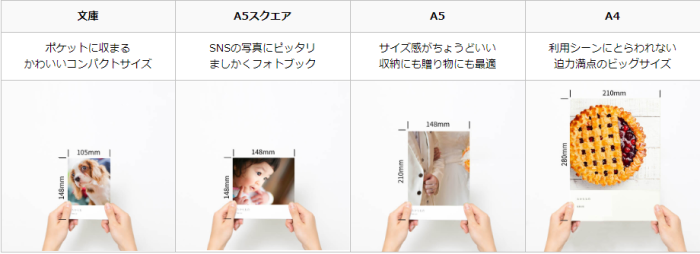
by: しまうまプリント公式HP
人気が高いのはA5スクエアサイズですが、個人的には文庫サイズもオススメです。
手に取ったときの「いかにも本!」という重さや手触り、最高に気分が上がりますよ!
フォトブックを作るなら、一度は試してみてほしいサイズです!
安い安いと言われる『しまうまプリント』。
実際どのくらい安いのか、他社フォトブックと比べてみました!
比較するのは、やっぱり人気のスクエアサイズ!
しまうまプリントのA5スクエアに一番近いサイズ、かつ各社一番安いコースをまとめてみました。
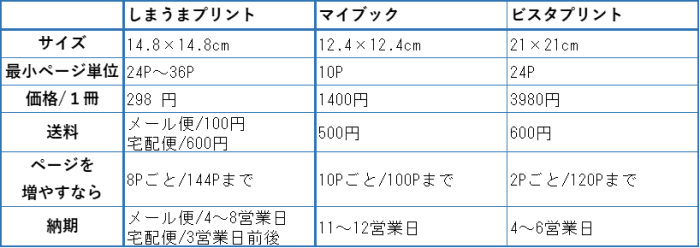
うーん、『しまうまプリント』の圧倒的安さ!
この安さには、実は納得の理由があります。
しまうまプリントは他社よりもお手軽スペックからフォトブックを作ってくれるんです。
例えば上で比較した、一番安いコースの標準オプションですが……
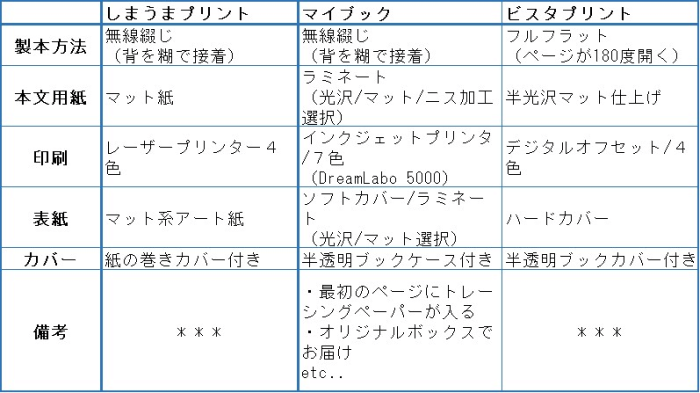
しまうまプリントは圧倒的にシンプル!!
とにかく手軽に作れるのが、しまうまプリントの魅力ですね。
「まずは一冊作ってフォトブック文化に触れてみたい」あなたにも、「日常をカタチに残したい気持ちはあるけど最高級クオリティで注文するのはなあ……とためらっているあなた」にも!
しまうまプリント、おすすめですよ。
しかも『しまうまプリント』なら、
どのサイズも、最初の8Pは無料で増やせるんです!

コンビニのA4カラープリントでも1枚50円はかかるのに、しまうまプリントは無料で8P……
どうしてこんなことが可能なんでしょうか!?
もし機会があれば、しまうまプリントの中の人に聞いてみたいくらいです。
そして! 安さの影に隠れがちですが、納期もかなり短いです。
上記で紹介したスタンダードコースなら、23時59分までに注文確定すれば、最短で翌日には発送されるとのこと。
実際に注文してみたところ、メール便で月曜日に注文→木曜日の16時には手元に届きました!
しまうまプリントはフォトブックを安く作りたい人だけではなく、早く作りたい人にもおすすめな会社と言えそうです。
他のフォトブックのサイトも調べたけど納期が二週間とか、価格が少し高かったりとか、結局しまうまプリントしか選択肢がなかった。しまうまプリントならまだ間に合う。
— フ”チコ???@5/16 CLB8 Aタ31a (@buchi_cco)August 20, 2019
急いでフォトブックを作りたくなったら、しまうまプリントのことを思い出してください。
そのフォトブック、まだ間に合うかもしれませんよ!
お手軽、安い、早い! の三拍子そろったしまうまプリント。
料理写真を撮りはじめて2年。たまった写真を見やすい形に整理したくて、#しまうまプリントでフォトブックを作った。夜に室内で撮った光の当たり方がイマイチな写真も、色調補正されていい雰囲気になっている。真俯瞰写真がスクエア型にぴったり。思った以上にいい出来上がりで嬉しい。pic.twitter.com/YVxD6rRwv8
— ひとり調理クラブ (@cyourikurabu)September 28, 2019
友から教えてもらったアプリで作れるフォトブックを、試しに一冊作ってみました。
— Loopmark齋藤さち子 (@LoopmarkSachiko)July 21, 2018
画質に関してコツは必要みたいですが、思った以上のクオリティ。ポートフォリオに使えるかも。
印刷の形式もどんどん変わっていって、驚かされます。5年後は、さらに変わってそう。#イラスト#しまうまプリントpic.twitter.com/FCFsqfMKfO
みなさん、いろんな写真をフォトブックにして楽しんでいるようです。
ですが中には、期待どおりの仕上がりじゃなかったとがっかりしている人も!
口コミを読み込んでいくと、しまうまプリントのフォトブックでがっかりしてしまった人が気にしていることは大きく3つあるようです。
しまうまプリント 3大がっかり口コミ
確かに、わくわくしながら作ったフォトブックがこんな仕上がりになってしまったら、悲しいですよね……。

同じサービスを使っているはずなのに、どうしてこんなに満足度が違うんだろう?
この疑問を解消すべく、年間15冊以上のフォトブックを作っている知人に話を聞いてみたところ!

これ、3つのうち2つはちょっとしたコツでなんとかなるよ。

えっ!?
しまうまプリントで満足度の高いフォトブックを作るコツが見えてきました!


ゆうちゃん
フォトブック作ってがっかりなんて、許せなくない?
がっかり口コミ、サクサク潰してこ!

はな
頼もしすぎる……!

ゆうちゃん
これは明らかに自動補正のせいだね。

はな
即答! 自動補正をオフにすればいいってこと?

ゆうちゃん
それでもいいけど、効率を考えるなら……PCブラウザで注文するのがいいんじゃないかな!
しまうまプリントのフォトブックを注文する方法は、2つあります。
最近はスマホで写真を撮る機会が多いですよね。
手軽に撮れるし、加工用のアプリも充実しています。
あなたの写真も、スマホに保存されていませんか?

はな
もちろん入ってます!
スマホに写真が入ってるなら、スマホアプリから注文するほうが効率的なんじゃ……

ゆうちゃん
……と、思うでしょ?

はな
え、違うの?
がっかり口コミの原因の1つと考えられるのが、ゆうちゃんも言っていた画像の自動補正。
【自動補正とは】
システムにより一括で色調の補正をする。
しまうまプリントでフォトブックを作るときは、この画像の自動補正機能のオン/オフを選ぶことができます。
しまうまプリントのフォトブック届いた。写真は自動補正にしたんだけど、思ったより綺麗にできてる。表紙がカバーがけになってるの、値段の割にきちんとつくってある印象になって良い(^▽^)pic.twitter.com/dYT2ZptzFe
— 梨子@5歳♂育児中 (@nashiko2323)May 14, 2017
自動補正はとっても便利な機能!
ですが、補正をかけるのに向かない写真もあるらしいんです。
里帰り用にと作ったフォトブック。
— なかやん (@nakayan_)December 8, 2019
色がイマイチだったので再度#しまうまプリントで色設定を全自動補正のチェックを外して再度作り直し。外して良かった。
自動補正したら高コントラストで気持ち悪いザラザラの写真になってしまう。紅葉や新緑の写真は絶対にオススメしない。pic.twitter.com/BAMkJG6xBW
しまうまプリントのフォトブックでカタログ作ってみた。 自動補正されて淡い画像が濃ゆくなってる。。自動補正オフあったかな。こんどするなら補正オフ!
— まちこ (@mkworkskobe)November 16, 2015

はな
つまり、しまうまプリントさんの自動補正には……
しまうまプリント 自動補正の特徴

はな
っていう特徴があるんだね。

ゆうちゃん
そう! だから加工アプリで色味をいじった写真とか、繊細なニュアンスカラーをメインにした写真は自動補正をかけないほうがいいよ。
確かに、フォトブックを作った人のなかには、
フォトブックを作りました。
— ?aHye(佳恵) (@YeolSiAe)November 16, 2014
◆しまうまプリント
大きさは3種ページ数も選べ、400円~+送料90円
発送が早い!
文庫みたいにカバー付き
レイアウトがいろんなパターン出来て楽しい♪
自分で画像を編集して自動補正なしにした方が綺麗かと☆pic.twitter.com/qQgZZKegJf
という意見も!
そして、しまうまプリント公式HPでも、以下のような注意書きを発見しました!
スタジオで撮影された写真・イラスト・水族館の水槽内の写真やダイビングで撮影された水中写真・色補正を既に行った写真・単色部分の面積が多い写真・白黒写真の場合は、自動補正のチェックを外すことをおすすめいたします。

はな
じゃあ、加工してない写真だけ選んで自動補正してもらおー。

ゆうちゃん
それが、写真ごとに自動補正のオン/オフを選べるのはPCブラウザから注文するときだけなんだよね。

はな
えっ、じゃあスマホアプリは?
調べてみたところ――
スマホアプリから注文する場合、フォトブック全体の自動補正オン/オフしか選べないようです(2020/5/2現在)。

はな
スマホの写真をPCに移さなきゃいけないの?
めんどくさいなあ。

ゆうちゃん
でもさ、スマホで加工してる写真と未加工の写真を分別してアルバム分けして、それぞれ編集して別のフォトブックとして注文して……ってほうが効率悪くない?

はな
うっ。それはそう……!

ゆうちゃん
でしょ? PCから注文したほうが逆に効率的だから!
ここまでをまとめると――
満足度の高いフォトブックを作るコツ、その1
PCから注文すれば、背表紙に入れるタイトル用フォントのデザインが増えたり、選べる表紙のデザインや紙が増えたり、他にもいいことずくめ!

ゆうちゃん
大きい画面でしっかりレイアウトをチェックできるのも、編集効率的にはポイント高いね。
その1.「ディスプレイの設定」を変えていないか?
ブルーライトをカットするために色調調整していたり、疲れ目防止のために明るさを下げていたりしませんか? とくに色調調整がされていると、写真の色や雰囲気がまったく違って見えてしまうので注意です。
その2.「ナイトモード」を設定していないか?
夕方になると、ディスプレイの色があたたかな黄色~オレンジががった色調に変更される機能です。文字を追ったりメールを作るときは嬉しい機能ですが、写真を見るには不向き! かならずオフにしてください。

余談ですが、わたしはPC作業が多い仕事をしています……。
PCは常時ブルーライトカット&ナイトモードを使用しており、見事この罠にはまってしまいました!!
画面の前のあなたも、気をつけてくださいね!!

ゆうちゃん
先に言っちゃうと、これもPCブラウザから注文すれば一発解決。

はな
先に言っちゃうんだね。さすが効率の鬼……。
同じ価格帯のフォトブックでは、しまうまプリントが一番発色が良い。競合他社T、N、Sなどはアプリの方が使い勝手がいいけど、色味が大幅に曇る。個人的にはしまうまプリントのトリミング範囲が広い問題さえ解決すれば最強なんだがなぁ。ブラウザからなら回避策あるのか。
— イビル如来 (@Y9fGh2)June 1, 2019
口コミの中にも登場する「トリミング」が、謎の白い線の正体だそう。
トリミングとは、ざっくりまとめると、フォトブックのレイアウトやページサイズに合わせて写真を切り取ること。
しまうまプリントのフォトブックでは、編集フォームのレイアウト枠にそって写真を配置すれば、自動でトリミングをしてくれます。

はな
でも、レイアウト枠にそって写真を置いたはずなのに、謎の白い線ができるって話らしいよ?

ゆうちゃん
なるほどね……。
この問題に悩まされている人は多いようで、公式サイトには、白い線ができないように写真をレイアウトするための解説記事まで存在します。
フォトブック(PC)フチなしレイアウトで白いフチが出ないようにするには?
基本的には、引用元の記事をじっくり読んでから写真を配置すれば、白い線ができたり写真が切れたりすることはないのですが――

ゆうちゃん
でもさ。この解説、フォトブックの注文慣れしてない人にはちょっと難しいかもなんだよね。

はな
えっ……それなら、フォトブック慣れしてない人に向けてわかりやすく教えてください!

ゆうちゃん
おーけー! じゃあ、写真配置のコツを解説するね。
大切なのは「画像を枠にフィットさせる」の機能を外したときだよ。
しまうまプリントのフォトブックは、レイアウトのバリエーションが多いことも魅力の一つ。
PCブラウザの編集フォームでは、どんなレイアウトでも手軽にキレイに写真を配置できるよう「画像を枠にフィットさせる」という機能が最初からオンになっています。

はな
白い線がでないよう、写真を自動でレイアウト枠にフィットさせてくれるんだね。

ゆうちゃん
この機能をオンにしてれば、そうそう問題は起きないよ。ただし……
写真を任意で拡大縮小したり、移動したりする場合は、この機能をオフにする必要があります。
そうなると……白い線がでないよう、自分で調整をすることに!

はな
自分で調整? めんどくさいな~。

ゆうちゃん
でしょ? 効率悪いでしょ? だからPCブラウザで注文したほうが絶対にいいんだって!
試しに、PCブラウザの編集フォームで「画像を枠にフィットさせる」をオフした上で、写真をクリックすると……
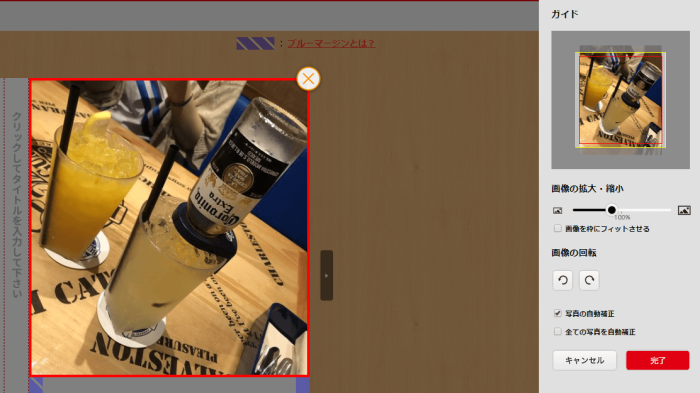
こんなふうに、右上にガイドが出てきました。
メインの画面だけ見て画像を配置していると、どうしても赤の線を目安にしがちですが――

ゆうちゃん
本当にチェックしなきゃいけないのはここ! ガイドの黄色い線!

はな
そうなの? っていうか、この黄色い線って何?

ゆうちゃん
この黄色い線の内側いっぱいに写真があれば、写真の四辺に謎の空白ができたり、写真が切れたりしませんよ~っていう目安の線だよ。

はな
ええっ! じゃあ、メイン画面のレイアウト枠(赤い線)は? ここを目安に配置しちゃダメなの?

ゆうちゃん
ダメじゃないけど、危険だね!
ゆうちゃんの話によると――
印刷とは、どんなに高級な機械を使って、どんなに丁寧にやっても多少はズレるものだそうです。
だからこそ、写真は余裕をもって配置することが大切!
そのために設定されているのがレイアウト枠の外側、ガイドの黄色い線。

はな
黄色い線の大切さはわかったけど、それとPCブラウザでの注文に何の関係が?

ゆうちゃん
それがね……この黄色い線、スマホから注文するときは確認できないんだよね。

はな
えっ、困る。

ゆうちゃん
困るよね。……しまうまプリントさん、今後のシステム改修にめっちゃ期待してます!
※2020/5/2現在の情報です。
さて、ここまでの話をまとめると――
満足度の高いフォトブックを作るコツ、その2
なにはともあれPCブラウザで注文する。
メイン画面のレイアウト枠(赤い線)ではなく、右上ガイドの黄色い線に注目!

はな
がっかり口コミ3つのうち、2つがPCブラウザからの注文で解決してしまうとは……
一つ一つはちょっとしたことばかり。
ですが、スタートで失敗するとせっかくのフォトブックがかなり大変なことになってしまうかも。要注意です!

はな
そういえば、自動配置って機能もあるよね。これはどうなの?

ゆうちゃん
うーん。悪くはないけど、おすすめでもないかな。
ただ時系列に並べるだけの機能だからね。
一枚一枚を調整するのは面倒かもしれません。
でも、あなたの写真の見どころ、ステキなところを一番よく知っているのは、あなた自身です。
ちょっとだけ手間をかけて、あなたの撮った写真の一番ステキなところが一番映えるように、PCブラウザ注文で丁寧に配置してみませんか?

ゆうちゃん
ほんの少しの愛情で、フォトブックの満足度はぐーんと上がるよ!
時間が有り余っているので ずっとやりたくて出来てなかったフォトブックを。
— ささきち@キラメンタル鍛え中 (@sakvish1)April 25, 2020
お試しで「しまうまプリント」2人の0歳の頃のを。
画質がいまいちなのは、私の撮影技術?何年の前のだから?スマホ撮影だから?
安いから文句言えない…
やっぱスマホだからかなーpic.twitter.com/r0CAzr516C
画質がいまいち…という意見、けっこう見かけます。
口コミを書かれた方は、スマホで撮影された写真だから? と疑問に思っていらっしゃるようですが……
ここで、公式サイトに書かれている印刷適正画素をチェックしてみましょう!
各サイズ推奨画素数
文庫サイズ 1358×1866px(約250万画素)
A5スクエア 1866×1866px(約350万画素)
A5サイズ 1866×2598px(約480万画素)
A4サイズ 2598×3425px(約890万画素)
引用元:フォトブック(PC)画素数はどれくらいが適正ですか?
たとえばiphone8のデフォルト設定で撮った写真は3020×4032px。
スマホで撮ればだいたい問題ない、ように思えますが……

はな
どうして画質が荒くなるんだろう?

ゆうちゃん
これは、印刷機の……つまり印刷プランの問題かなあ。
しまうまプリントフォトブックの出力解像度は、300dpi。
これは、推奨画素数を守っていれば何の問題もなく印刷できる適切な解像度だそう。
ですが……

ゆうちゃん
問題なのは、インクの種類!
しまうまプリントさんがスタンダードで使ってるプリンターは、レーザープリンターの4色でしょ?
最近の家庭用プリンタってすごいから。7色使えるものも多いしね。
スタンダードの印刷と比べたとき、「自宅で印刷したほうが綺麗」という口コミがあるのも仕方がない、とゆうちゃんは語ります。

はな
しまうまプリントの画質が荒いのは、インクの色が少ないからってこと?

ゆうちゃん
それだけとも言い切れないのが、印刷の難しいとこなんだけど……今のところ、注文側の工夫でなんとかできる問題ではない、ってのは事実かな。
とはいえ、「個人使用には必要十分」という意見もよく見かけます。
10/13にひろみさんに勧められた、しまうまプリントで富士山のフォトブックを作ってみました。A5版144頁の最大仕様で、約240毎の写真を季節・テーマ毎に選んで編集。本体998円+送料90円の税込総額1,175円の激安なのに画質もそこそこで超お勧めです。pic.twitter.com/Z4D2rCRWSU
— 今井清光 (@imaik2)November 24, 2016
しまうまプリントで新婚旅行フォトブックを試しに作ってみたんだけど、普段使いには十分だね!なんといっても安いし、画質はプリンター<しまうま<フジカラー印刷。
— みひろ@4才&2才 (@mihiroryou)September 11, 2018
七五三祖父母用にはもうちょい画質綺麗なとこ、子供達の膨大な携帯写真はしまうまかな!
冊子作るの同人誌以来で楽しかった(笑)
ものすごい高画質印刷を期待するとがっかりするかもしれないものの、普段使いと割り切ってしまえば、本作りの幅は広がりそうですね。

ゆうちゃん
そもそも他社さんには、しまうまプリントさんのスタンダードみたいなお手軽コースがないからね。
比べようがないってのが正直なところ。
なるほど……
調べてみたところ、他社は最安値でもしまうまプリントのプレミアム相当のプリンターを使用しているようでした。
印刷クオリティが上がる分、1冊の単価も跳ね上がっているというわけですね。
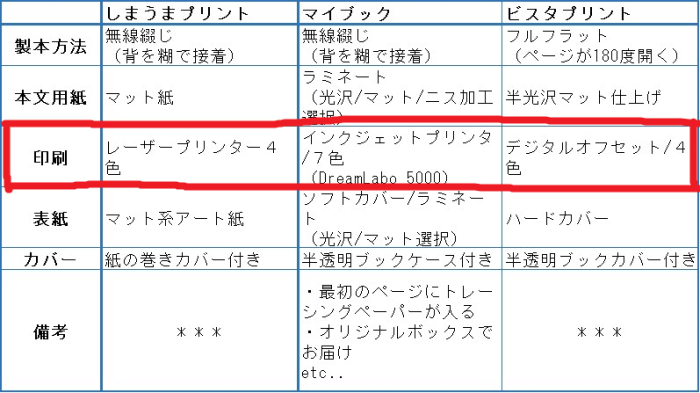

ゆうちゃん
お手軽さは減るけど、しまうまプリントさんでもプレミアムを選べばクオリティはかなり上がるよ。
プレミアムのプリンターは、マイブックと同じインクジェットプリンタDreamLabo5000の7色!
紙の巻きカバーはソフトカバーに変更され、本文もプレミアムサテン紙へ。
表紙にはマットラミネート加工がほどこされます。
比較表と同じサイズ/ページ数でプレミアムを選択した場合、価格は1冊あたり1498円~。

はな
圧倒的安さ! とまではいかないけど……。

ゆうちゃん
でもページ数を考慮すれば、まだまだ他社さんより安いほうじゃない?
コラム:画質に正解はない!?

ゆうちゃん
画質の良さをアピールする印刷会社さんは多いけど、粗い印刷には粗い印刷のよさがあるんだよね。

はな
そうなの? 画質が荒い=悪いってイメージがあるけど……。

ゆうちゃん
見たまま、撮ったままのリアルな写真がほしかったら、たしかに画質がよくてインクの色数も多いほうがいいよ。
でも、例えば……ツイッターやインスタに写真を上げるとき、加工アプリで写真をちょっとボカしたり、フィルタで風合いを変えたりするでしょ?
それと同じで、見たままの写真よりも粗い印刷のほうが雰囲気出る写真ってあるからね。そのへんを狙って、あえてスタンダード印刷を選ぶのはアリだなと思ったよ。

はな
うーん、なるほど。玄人の楽しみ方だ。

ゆうちゃん
でもハマっちゃうんだよね~~!
何事もそうだけど、モノを作るってのは回数を重ねるほどハマるから、手軽に作れるしまうまプリントさんは危ないな。私なんかは、気がついたら10冊とか作ってそう……。
どうせ1冊198円でしょ? 迷う前に1冊注文して、風合いをチェックしてみるってのはかなりおすすめ。

ゆうちゃん
以上、私からはこんな感じかな~。

はな
ゆうちゃん、ありがとう!
教えてもらったコツを読み直して、私ももう1冊、フォトブック作ってみます!

ゆうちゃん
うん、楽しんで! おいでよフォトブックの沼……。
一つでも当てはまれば、あなたはしまうまプリントでフォトブックを作るのに向いていると言えそうです。
そして、実際にフォトブックを注文するときは、以下のコツを頭に入れておいてください!
よそゆきクオリティではないけれど、なにげない日常の一コマを、ちょっとだけ特別なカタチで残してくれる、しまうまプリントのフォトブック。
あなたも、まずは一冊。自分だけの本を作ってみてくださいね!

ひとり哲学「結婚しても孤独は終わらない。」
ひとりタイプ:ストイック
1986年7月19日生まれ(35歳)
趣味:和装・社交ダンス・その他
付き合い始め~結婚した後もひとり時間と二人の時間のバランスが大切です。
